Şarkıcı-söz yazarı Joni Mitchell'in sözleriyle, gidene kadar neye sahip olduğunuzu bilmiyorsunuz.
Örneğin akıllı telefonunuzu ele alalım. Sayısız özçekim, mem, WhatsApp konvosu, e-posta, kişi ve daha fazlasıyla muhtemelen orada tam olarak ne olduğunu kimseye tam olarak söyleyemezsin, ama yarın telefonun açıklanamaz bir şekilde ortadan kaybolursa, ezilirsin.
Çoğumuz için telefonlarımız önemli bir arşivdir. İlk randevunuzdan özçekimler. Küçük Timmy'nin ilk adımlarının videosu. Yerel Dominos pizzanızın hızlı arama numarası. Kaybolursa yasını tutacağımız tüm değerli dijital nesneler.
Neyse ki sadece birkaç tıklama ile tüm hayati bilgilerinizi koruma gücüne sahipsiniz, bu nedenle en kötüsü olursa ve telefonunuz kaybolursa, çalınırsa veya başka bir boyuta ışınlanırsa, önemli bilgileriniz, anılarınız ve Candy Crush yüksek puanlarınız , dikkatli ol.
Bu özel kılavuz size Android telefonunuzu nasıl yedekleyeceğinizi gösterecek, böylece kaybolan her şeyi geri yükleyebilir veya işinizin her zamanki gibi devam edebilmesi için her şeyi yeni bir el cihazına aktarabilirsiniz. Kart taşıyan bir Apple hayranıysanız, bunun yerine iPhone yedekleme kılavuzumuza gidin. Burada istenmiyorsun değil ama pek de eğlenmeyeceksin.
Android okuyucularımıza gelince - önce en iyi Android telefon rehberimize göz atın - ardından bir kahve alın ve kemerinizi bağlayın. Aşağıdakilerin hiçbiri zor olmasa da, iPhone'un tek noktadan alışveriş iCloud yedekleme çözümü kadar kolay değil. Oldukça sinir bozucu bir şekilde, Android'de farklı yöntemler ve/veya uygulamalar kullanılarak yedeklenmesi gereken birkaç şey var, ama dürüst olmak gerekirse, üstesinden gelemeyeceğiniz bir şey değil. Biz sana inanıyoruz.
Google'ın kendi hizmetleri, tüm yedekleme ihtiyaçlarınızı karşılar, bu nedenle en sevdiğiniz veri yedekleme donanımını alın ve başlayalım.
Bir Android telefonun fotoğrafları Google Fotoğraflar'a nasıl yedeklenir?
Kişilerimiz dışında, telefonumuzda depolanan fotoğraflar muhtemelen sahip olduğumuz en değerli varlıklardır. Neyse ki Google Fotoğraflar'ın gücü sayesinde onları yedeklemek çok kolay. Henüz yüklemediyseniz, Play Store'dan alabilirsiniz .
Bunu yaptıktan sonra, aşağıdaki adımlara geçin ve çekimlerinizin her gün otomatik olarak buluta yedeklendiğini bilerek rahat bir uyku çekeceksiniz.
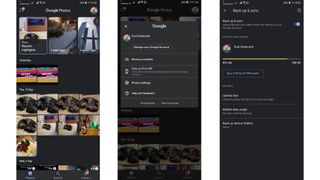
- Google Fotoğraflar uygulamasını açın
- Menüyü açmak için sağ üstteki profil resminize dokunun, ardından 'Fotoğraf Ayarları'nı seçin
- "Yedekle ve senkronize et"i seçin
- Henüz değilse açın
- "Yükleme boyutu"na dokunun ve istediğiniz şekilde ayarlanıp ayarlanmadığını kontrol edin. Bu kalite ayarında sınırsız sayıda fotoğraf yükleyebileceğiniz için yüksek kaliteyi tercih ederiz. Fotoğrafları orijinal kalitelerinde yüklemek istiyorsanız, kısa sürede alanınız tükenir ve fazladan depolama alanı için ödeme yapmanız gerekir, ancak bu, yapabileceğiniz bir şeydir. Fotoğraflar yeterince net olduğundan, çoğu insan yüksek kalite seçeneğinden rahatsız olmayacaktır.
- Fotoğrafların yalnızca Wi-Fi ağına bağlıyken yedeklenmesi için 'Mobil veri kullanımı' seçeneğinin kapalı olduğundan emin olun, aksi takdirde verileriniz silinir.
- Sayfadaki son seçenek, telefonunuzda film rulonuz dışında yedeklemek istediğiniz diğer klasörleri manuel olarak seçmenize olanak tanıyan 'Cihaz klasörlerini yedekle' seçeneğidir. WhatsApp görüntüleri, insanların genellikle yedeklemeyi sevdiği diğer klasörlerin yaygın bir örneğidir.
Bir Android telefonun kişilerini Google'a yedekleme
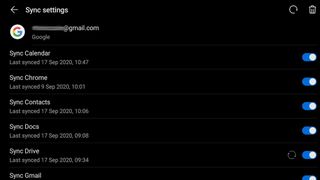
Bağlantılarınız değerlidir. Neyse ki, onları yedeklemek inanılmaz derecede kolay. Bu yöntem, gelecekte ekleyecekleriniz de dahil olmak üzere bunların Google hesabınıza düzenli olarak eklenmesini sağlayacaktır.
- Telefonunuzda Ayarlar'a gidin
- "Hesaplar"ı (veya "Kullanıcılar ve hesaplar") seçin
- Gmail veya Google hesabınızı seçin
- Otomatik olarak senkronize olması için listede kişilerin açık olduğundan emin olun
- Listedeki diğer şeyler Dokümanlar, Gmail, Takvim ve daha fazlasını içerir. Bunların da yedeklenmesini istiyorsanız, bunların da açık olduğundan emin olun.
WhatsApp konuşmalarını ve medyasını Google Drive'a nasıl yedeklersiniz?
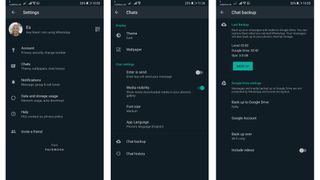
WhatsApp, milyonlarca Android kullanıcısı için varsayılan mesajlaşma uygulaması haline geldi ve özellikle duygusal fotoğraflar (veya özellikle nemli memler) içeriyorsa, tüm konuşmalarınızı kaybetmek büyük bir darbe olur.
Neyse ki, WhatsApp içeriğinizin tamamını her gece otomatik olarak yedeklemenin sağlam ve kolay bir yolu var, böylece hiçbir şeyin kaybolmayacağını bilmenin rahatlığını yaşayabilirsiniz.
- WhatsApp'ı aç
- Sağ üstteki üç noktaya dokunun ve 'Ayarlar'ı seçin
- 'Sohbetler'e dokunun
- 'Sohbet yedeği'ne dokunun
- "Google Drive'a Yedekle"yi Günlük olarak ayarlayın.
- Verilerinizle uğraşmak zorunda kalmamak için "Yedekleme noktası"nın yalnızca Wi-Fi olarak ayarlandığından emin olun
- Sohbet konuşmalarınız, gruplarınız ve fotoğraflarınızın yanı sıra videolarınızın da yedeklenmesini istiyorsanız, alttaki 'Videoları dahil et'i seçebilirsiniz.
Diğer tüm ayarlar ve uygulamalar Google'a nasıl yedeklenir?
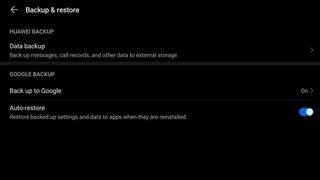
Android'de yerleşik olarak bulunan bir başka kullanışlı özellik de Wi-Fi şifreleri, arama geçmişi ve uygulama verileri (uygulamalar tarafından depolanan ayarlar ve dosyalar gibi) gibi cihaz verilerini yedekleme yeteneğidir.
Bu, özellikle yeni bir telefon kurarken kullanışlıdır, çünkü bu yedeğe dayalı olarak yeni ahizeyi geri yüklemeyi seçebilir, esasen daha önce yüklediğiniz tüm uygulamalarla birlikte eski telefonunuza çevirebilirsiniz.
- Telefonunuzun Ayarlarını açın
- Aşağı kaydırın ve "Sistem ve güncellemeler"i seçin
- "Google'a Yedekle"ye dokunun
- Henüz açık değilse "Google'a Yedekle" anahtarının açık olduğundan emin olun
Üçüncü taraf uygulamaları kullanarak Android telefonunuzu nasıl yedeklersiniz?
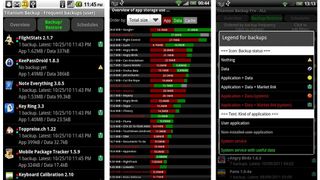
Halihazırda ele aldıklarımıza ek olarak ekstra seçenekler sunan birkaç üçüncü taraf uygulaması mevcuttur. Bununla birlikte, bu yazıyı yazarken, yukarıda belirtilen - tümü ücretsiz olan - seçeneklerin çoğu insanın ihtiyaçlarını karşılamak için fazlasıyla yeterli olacağını düşünüyoruz.
Yine de bir Android meraklısıysanız ve kurcalamayı seviyorsanız, Titanium Backup, üçüncü taraf Android yedekleme uygulamalarının mutlak kralıdır. Temelde, her bir uygulamadan her bir ayara kadar telefonunuzun tamamını tamamen klonlar ve onu başka bir telefona taşımanıza izin vererek, sizi çeşitli farklı adımlarda bölümleri yedekleme zahmetinden kurtarır.
Tek dezavantajı (inanılmaz derecede modası geçmiş tasarımı dışında)? Kök erişimli bir Android cihazınız olması gerekir. Bunun nasıl yapılacağına ilişkin talimatlar bu makalenin kapsamı dışındadır, ancak zaten kök erişimli bir Android telefon kullanıyorsanız, telefonunuzu klonlamak için Titanium Backup'ı kullanmakta sorun yaşamazsınız.
